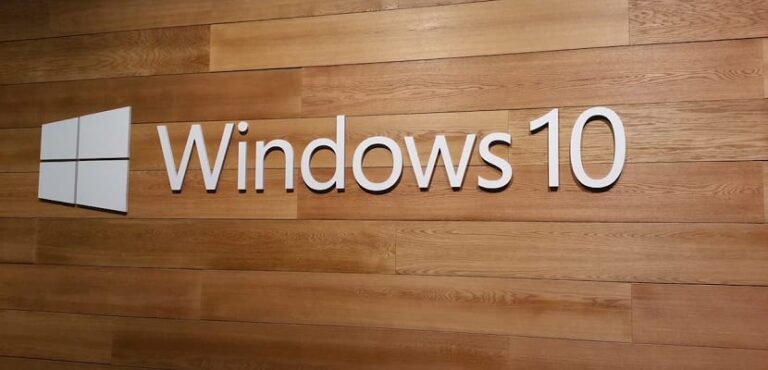Как откалибровать HDR в Windows 10

В Windows 10 есть поддержка HDR. Этот режим особенно выделяется тем, что дает нам возможность сделать цвета очень насыщенными. При условии можно создать больший контраст, что позволяет одновременно отображать очень светлые и очень темные части. Таким образом, всегда сохраняется естественный контраст. Это позволяет HDR-экраны отображают больше цветовых тонов.
Определенно, идеальный вариант, если вы собираетесь играть на компьютере с Windows 10 или смотреть сериалы или фильмы. Поэтому, если у вас есть устройство с HDR-экраном, стоит воспользоваться этой функцией. Хотя, чтобы получить от этого удовольствие, нужно откалибровать сам HDR. Как это делается? Мы объясним это вам ниже.
При калибровке HDR мы выберем конфигурацию, которая нам больше всего нравится или которая лучше всего подходит нам по цветам.. Таким образом, именно мы решаем, как мы хотим, чтобы цвета отображались на экране компьютера. Мы можем выбирать, хотим ли мы, чтобы они были более или менее интенсивными. Все это достигается благодаря функции калибровки в Windows 10.

По-прежнему, Начнем с открытия настроек Windows 10.. Итак, заходим в меню «Пуск» и нажимаем на значок в виде колеса. После открытия конфигурации системы нам необходимо выберите раздел приложений. Нажимаем на него и открывается новое окно с меню приложений.
Нам нужно посмотреть в левую сторону, где появляется столбец. В этом столбце есть несколько вариантов, последний из которых – “Проигрывание видео”. Мы нажимаем на эту опцию, и на экране появятся различные варианты. Но первыми появляются HDR. Первое, что нужно сделать посмотрите, активирован ли у нас HDR или нет. Если это не так, активируем его.

Вы увидите, что один из вариантов — калибровка HDR Windows 10.. Если вы нажмете на эту опцию, откроется новый экран, на котором вы увидите два изображения и внизу панель, которую можно перемещать. Что нам нужно сделать, это переместите указанную полосу, и цвета изображений изменятся. Вам просто нужно двигаться, пока не найдете понравившуюся конфигурацию.
Как только вы найдете цвета, которые вас больше всего убеждают, вам просто нужно выйти. Таким образом, конфигурация, которую вы установили на своем компьютере, уже сохраняется.. Если в какой-либо момент вы захотите изменить его снова, вам придется выполнить те же действия.